- 12 Sep 2023
- 2 Minuten te lezen
- Afdrukken
- DonkerLicht
- Pdf
Hvordan bruke rabattkoder
- Bijgewerkt op 12 Sep 2023
- 2 Minuten te lezen
- Afdrukken
- DonkerLicht
- Pdf
Her går vi gjennom hvordan man enkelt oppretter rabattkoder som kan sendes til kunder på e-post eller via popup.
Hvordan opprette rabattkoder
Hvordan opprette unik rabattkode som kan brukes én gang per kunde uten spesielle regler
Steg 1
Gå til Rabattkoder og trykk på pluss-knappen for å opprette en ny rabattkode.
Steg 2
Gi koden ett navn som beskriver hva koden gjør.
Steg 3
Velg "Ja" under "Unik rabattkode"
Steg 4
Velg "Nei" under "Rabattkode-mal"
Steg 5
Velg hvor lenge hver rabattkode skal være gyldig.
Steg 6
Legg inn hvor mange kroner eller prosent rabattkoden skal være på
Steg 7
Avslutt med å trykke på lagre-knappen nede til høyre.
.gif?sv=2022-11-02&spr=https&st=2025-06-28T09%3A58%3A17Z&se=2025-06-28T10%3A08%3A17Z&sr=c&sp=r&sig=7EhsQonJB7Q2Y37sW8%2B%2F5fPsaw7vRxD5BXHGk3KVKgU%3D)
Opprett rabattkode som ikke kan kombineres med andre rabatter
.gif?sv=2022-11-02&spr=https&st=2025-06-28T09%3A58%3A17Z&se=2025-06-28T10%3A08%3A17Z&sr=c&sp=r&sig=7EhsQonJB7Q2Y37sW8%2B%2F5fPsaw7vRxD5BXHGk3KVKgU%3D)
Steg 3
Kopier rabattkodens navn og lim dette inn som navn.

Hver kunde vil nå motta en unik rabattkode som baserer seg på reglene du satt på rabattkoden i ditt Mystore kontrollpanel.
Lik rabattkode som kan brukes flere ganger
Følg stegene under dersom du ønsker å tilby en rabattkode som er lik for alle og kan brukes flere ganger.
Steg 1
Opprett rabattkoden ved å navigere til Verktøy > Rabatter i ditt Mystore kontrollpanel. Her definer du reglene for rabattkoden (varighet, om den skal gjelde for tilbudsvarer, osv.). Husk å kopier rabattkodens navn siden dette skal legges inn i Personalisert Shopping.

Steg 2
Legg inn rabattkoden i Personalisert Shopping ved å navigere til Rabattkoder > Rabattkoder. Her gir du rabattkoden et internt navn som hjelper deg å holde oversikten. I feltet "Rabattkode" legger du inn samme navn som rabattkoden du opprettet i steg 1.
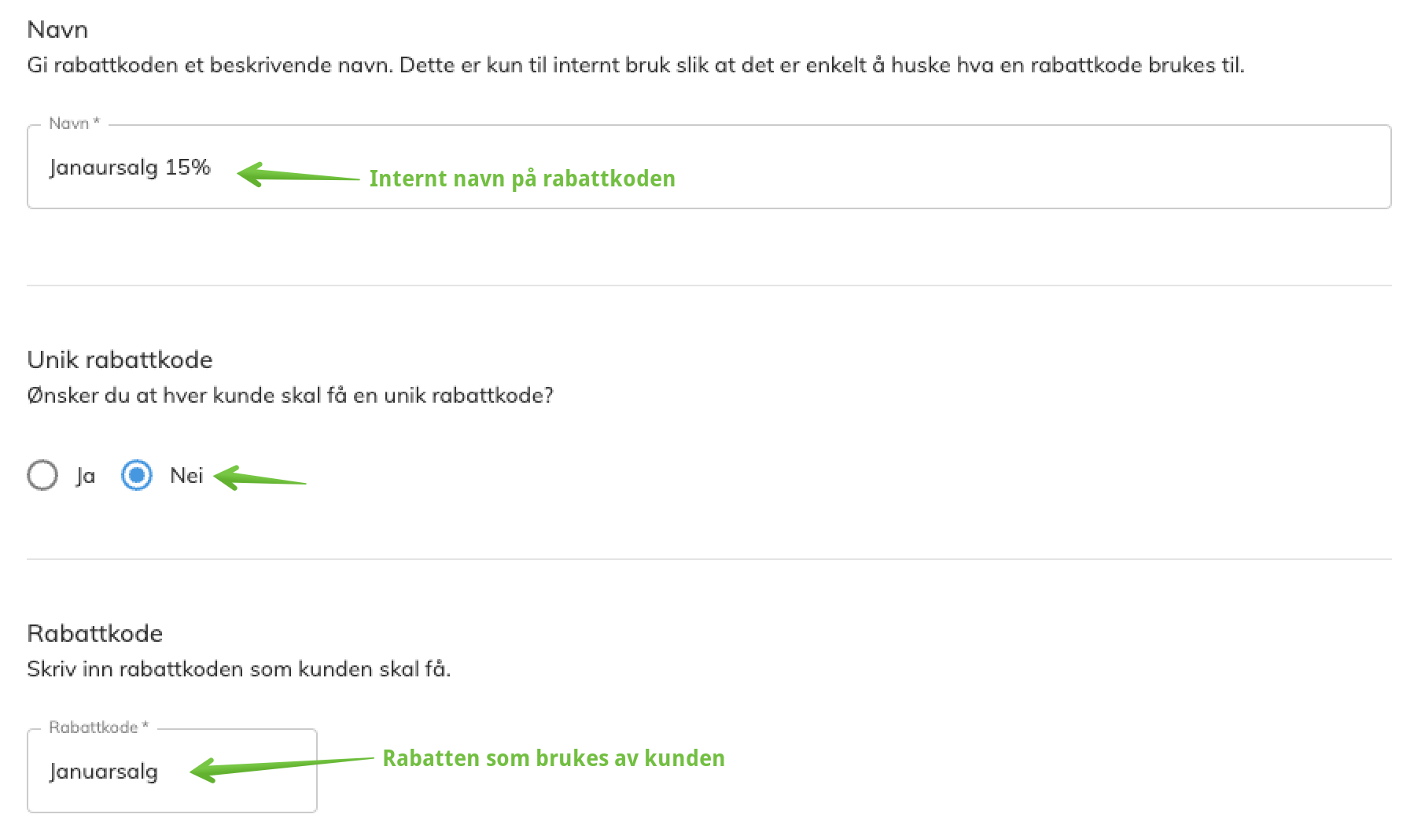
Steg 3
Velg om du ønsker å tilby rabattkoden via en popup eller via e-post. Du kan lese mer om det under.
Hvordan tilby rabattkode via en popup
Det å friste med en rabattkode kan være svært effektfullt for å få kunder til å melde seg på nyhetsbrev. Hvis du ønsker å gi en rabattkode i belønning etter noen har meldt seg på nyhetsbrevet kan du gjøre dette på to måter. Det som er viktig å huske her er at rabattkoden skal gi en effekt i form av at man innhenter samtykke til markedsføring som booster salget, som senere kan brukes til nyhetsbrev, glemt handlekurv osv.
Direkte i popupen
Fordelen er at kunden får direkte tilgang til rabattkoden og det øker sjansen for konvertering. Ulempen er at det ikke er et krav til bekreftelse av e-postadresse for å få tilgang til rabattkoden, og man har dermed ingen garanti at e-postadressen som legges inn faktisk er kundens adresse.
Steg 1
Trykk på Add discount i topplinjen.
Steg 2
Velg en eksisterende rabattkode eller opprett en ny rabattkode (det enkleste er å opprette rabattkoden på forhånd).
Steg 3
Etter du har valgt rabattkode vil du få opp en blå ramme. Kopier teksten "@@DISCOUNT-XX@@" siden vi trenger den videre i prosessen. Lukk vinduet ved å trykke på Close window.
Steg 4
Rabattkoden legges inn i feltet for Success. Skriv inn ønsket tekst som kunden får når de har meldt seg på nyhetsbrev, deretter kopieres rabattkoden inn i teksfeltet.

Send rabattkoden på e-post
Fordelen er at kunden må legge inn sin faktiske e-post for å få tilgang til rabattkoden, som er avgjørende for fremtidig markedsføring. Ulempen er at det kan påvirke konverteringen noe. En løsning på dette kan være å la rabattkoden være gyldig litt lengre enn om rabattkoden gis i popupen.